Wenn du beim Streaming mit Streamlabs auf die Probleme von ausgelassenen, verzögerten oder übersprungenen Frames stößt, kann das frustrierend sein. Es ist jedoch möglich, diese technischen Hindernisse zu beseitigen. Diese Anleitung erklärt dir die Ursachen und Lösungen für diese Probleme, damit du deinen Stream ohne Unterbrechungen genießen kannst. Du wirst lernen, welche Einstellungen du optimieren kannst und wo mögliche Stolpersteine liegen.
Wichtigste Erkenntnisse
- Ausgelassene Frames hängen oft mit deiner CPU oder Internetverbindung zusammen.
- Verzögerte Frames können durch die Grafikkarteneinstellungen beeinflusst werden.
- Eine falsche Bitrate oder die Wahl des Streaming-Servers kann die Streaming-Qualität beeinträchtigen.
Schritt-für-Schritt-Anleitung
Schritt 1: Zugriffsberechtigung auf die Einstellungen
Um die Probleme mit den Frames zu beheben, musst du zunächst auf die Einstellungen von Streamlabs zugreifen. Klicke dazu unten links auf das Zahnrad, um das Einstellungsmenü zu öffnen.
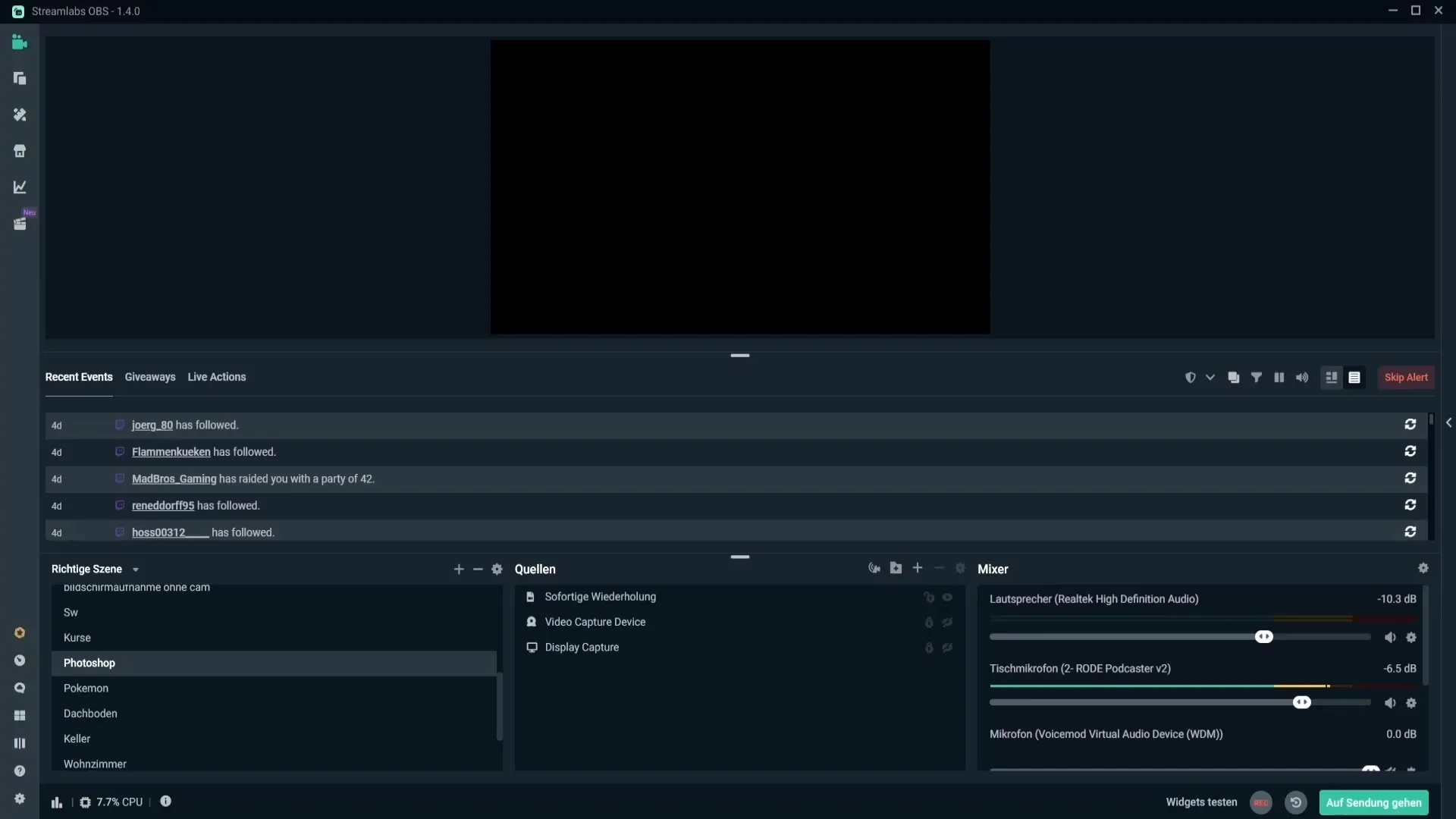
Schritt 2: Benachrichtigungseinstellungen aktivieren
Gehe dann zu den Benachrichtigungseinstellungen. Hier ist es wichtig, dass du die Benachrichtigungen für übersprungene Frames, verzögerte Frames und ausgelassene Frames aktivierst. So wirst du rechtzeitig auf mögliche Probleme aufmerksam gemacht.
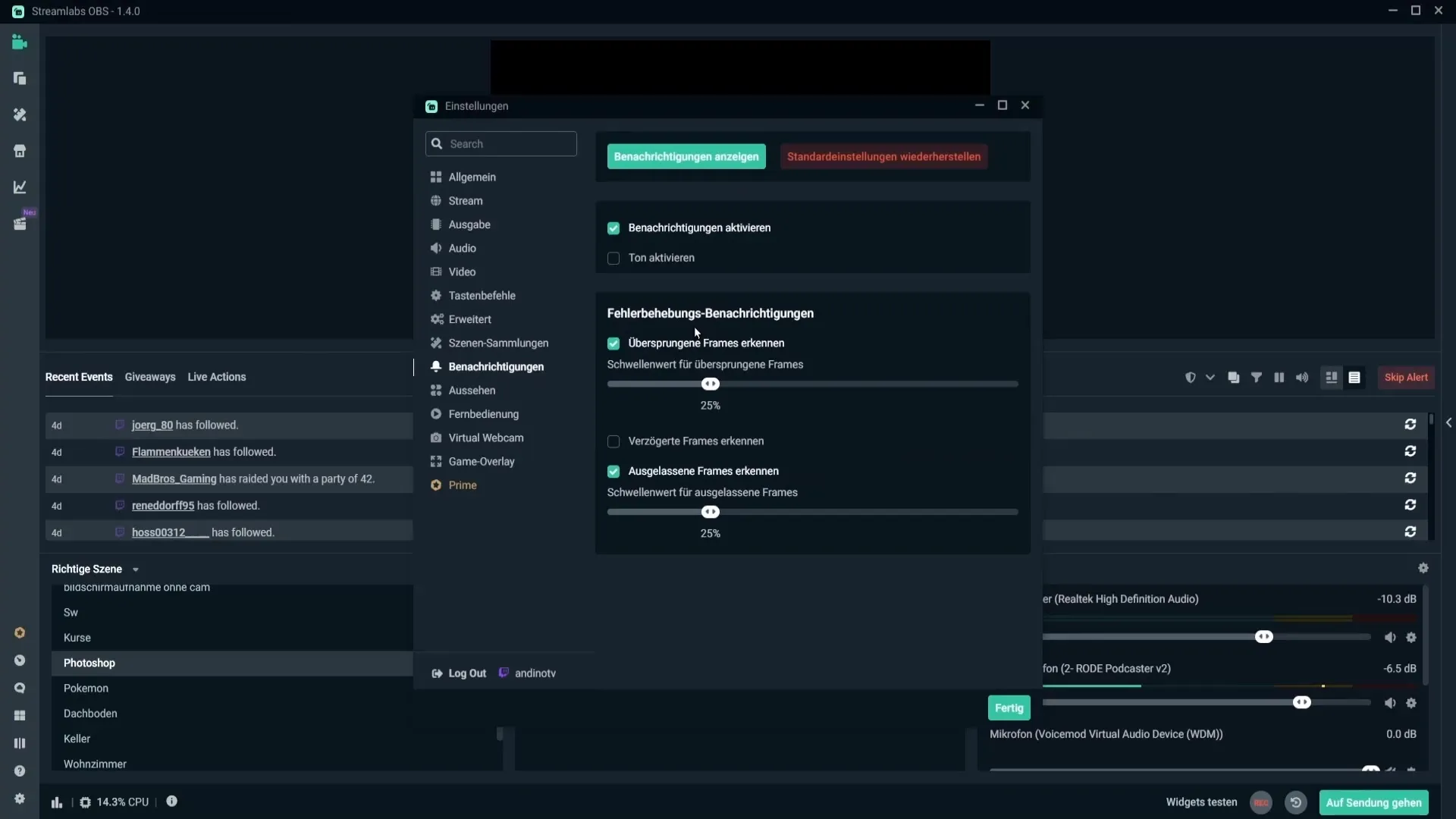
Schritt 3: Übersprungene Frames angehen
Wenn deine Zuschauer dir berichten, dass Frames übersprungen werden, liegt das häufig an der CPU-Nutzung. Dafür musst du in den Ausgabeeinstellungen die Modus-Einstellung auf "Erweitert" setzen.
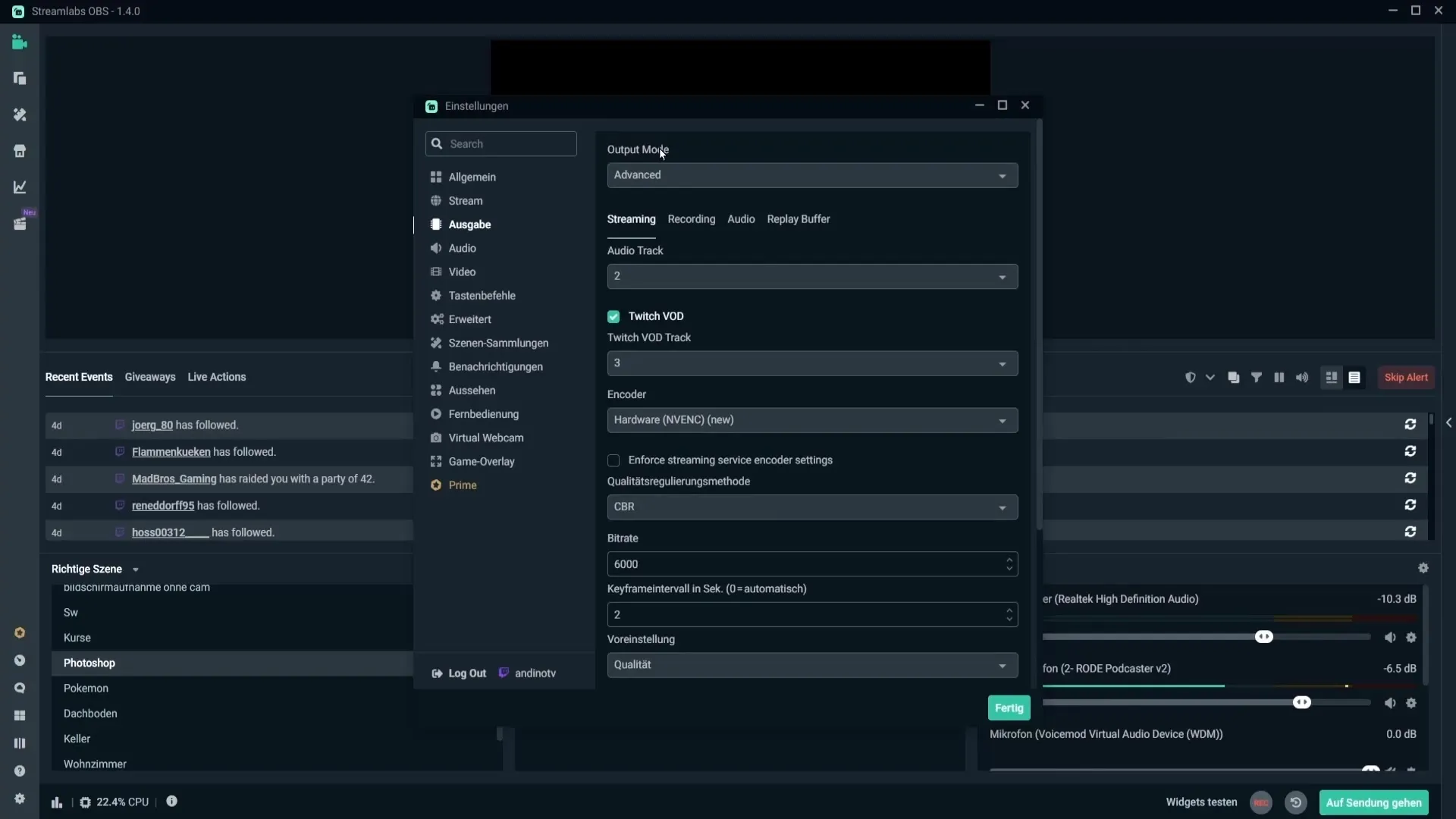
Stelle sicher, dass der Encoder auf „Software“ eingestellt ist. Suche danach den Schwellenwert und reduziere ihn auf etwa 10%. Damit wirst du schneller benachrichtigt, falls es zu übersprungenen Frames kommt.
Schritt 4: CPU-Auslastung optimieren
Ein weiterer Grund für übersprungene Frames kann eine zu hohe CPU-Auslastung sein. Wenn du zum Beispiel die Voreinstellung „very fast“ hast, solltest du einen Schritt höher auf „superfast“ wechseln. Dadurch sinkt die CPU-Last, auch wenn die Qualität darunter leidet. Wenn das Problem weiterhin besteht, ändere auf „ultrafast“ und überprüfe, ob das Besserung bringt.
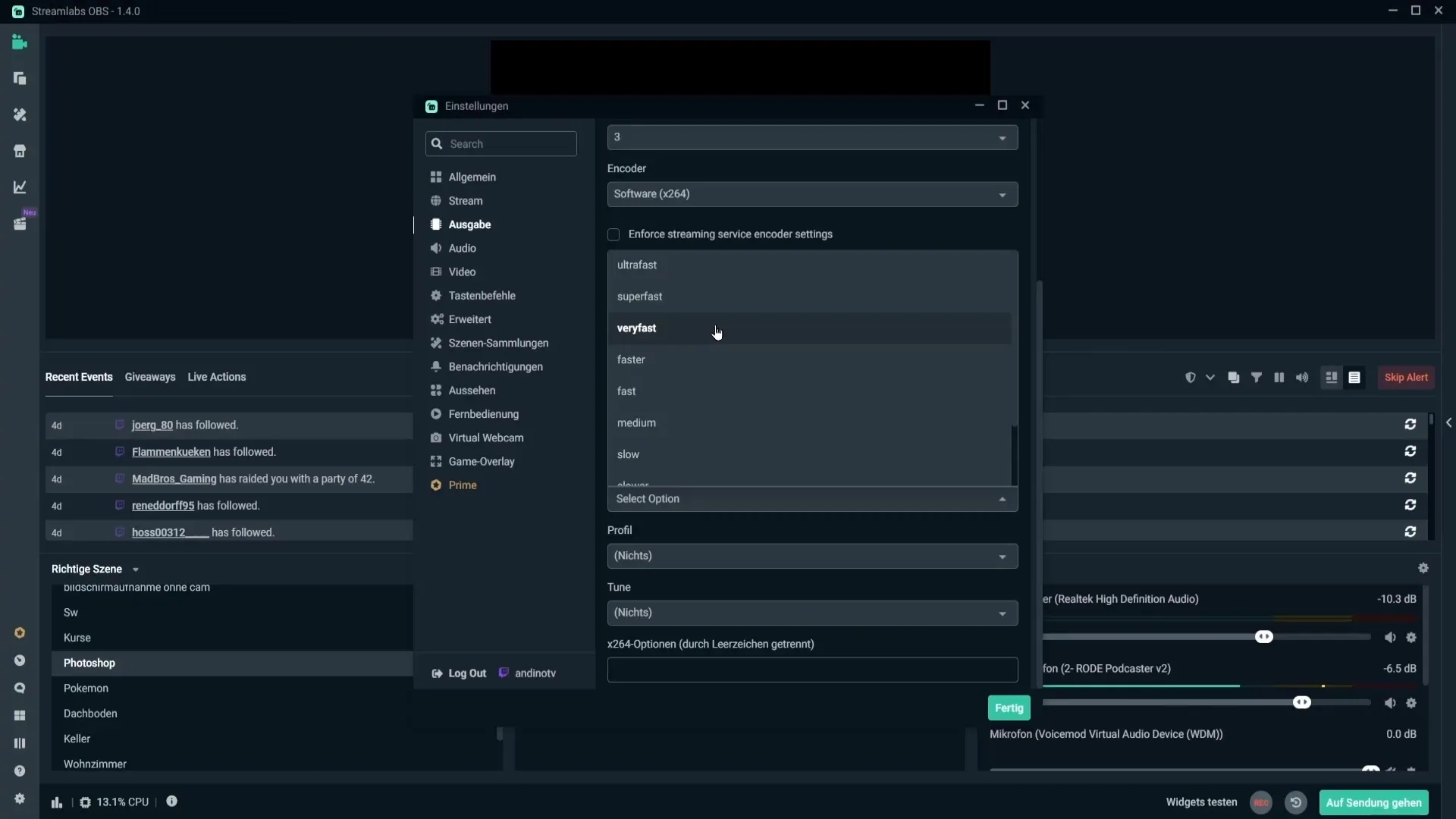
Schritt 5: Grafikkarteneinstellungen optimieren
Falls du die Grafikkarten-Encoder-Einstellungen verwendest, können verzögerte Frames auftreten, wenn du die Voreinstellungen auf Qualität stellst. Gehe hier einmal eine Stufe nach unten zu „Leistung“ oder „Maximale Leistung“, um die Belastung der Grafikkarte zu optimieren.
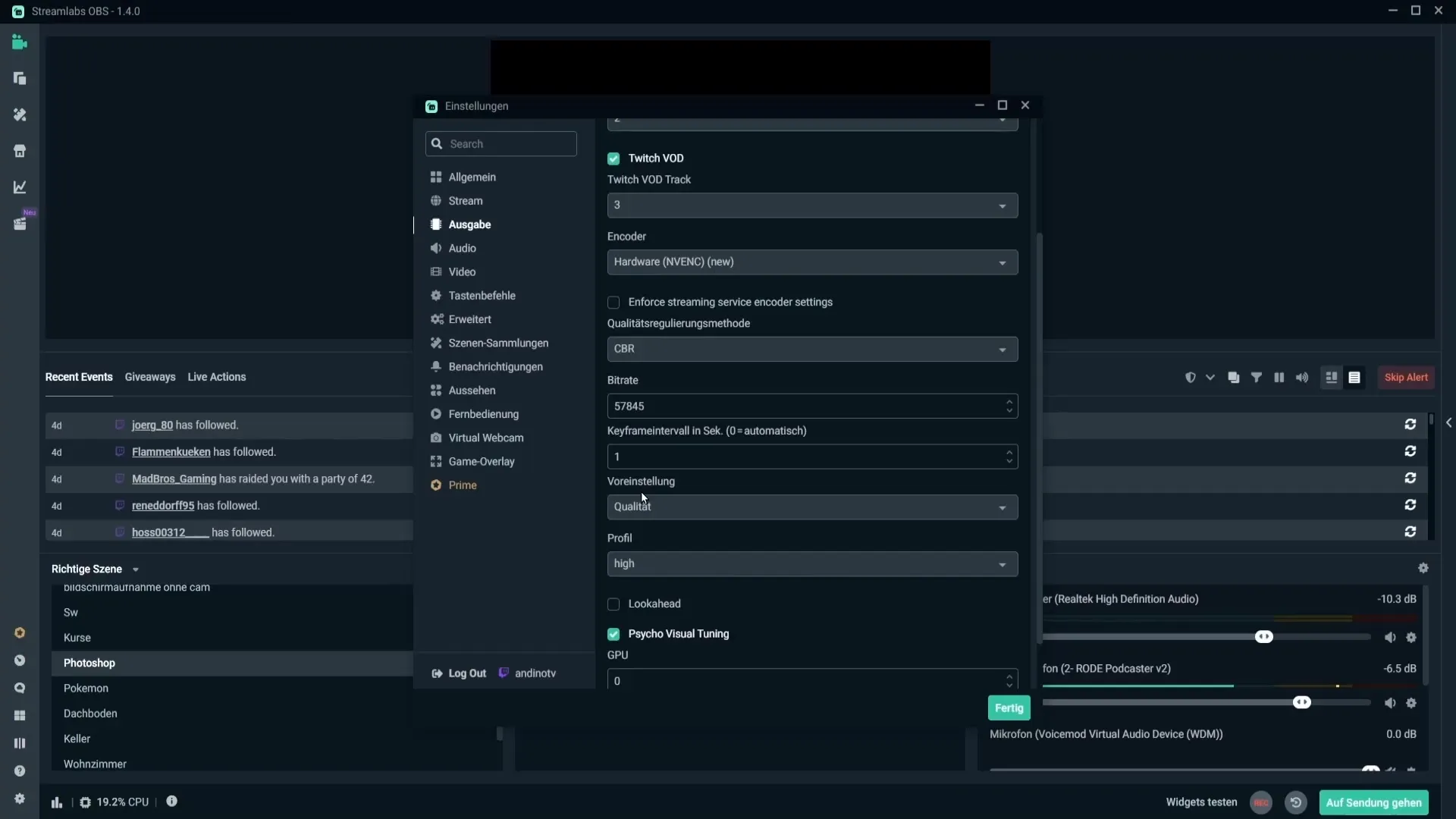
Schritt 6: Internetverbindung analysieren
Für die ausgelassenen Frames musst du die Stabilität deiner Internetverbindung überprüfen. Wenn das Internet nicht stabil ist oder die Bandbreite nicht ausreicht, kann es zu solchen Problemen kommen. Stelle sicher, dass die Bitrate korrekt eingestellt ist. Für Twitch solltest du die Bitrate auf 6000 setzen, um mögliche Unterbrechungen zu minimieren.
Schritt 7: Serverauswahl anpassen
Zusätzlich kann der Streaming-Server eine Rolle spielen. Stelle sicher, dass du einen Server in deiner Nähe auswählst. Wenn du beispielsweise in Deutschland bist, solltest du Server wie „Germany Frankfurt“ wählen. Es kann auch hilfreich sein, andere Servers bis hin zu einem in angrenzenden Ländern auszuprobieren, um eine bessere Verbindung zu gewährleisten.
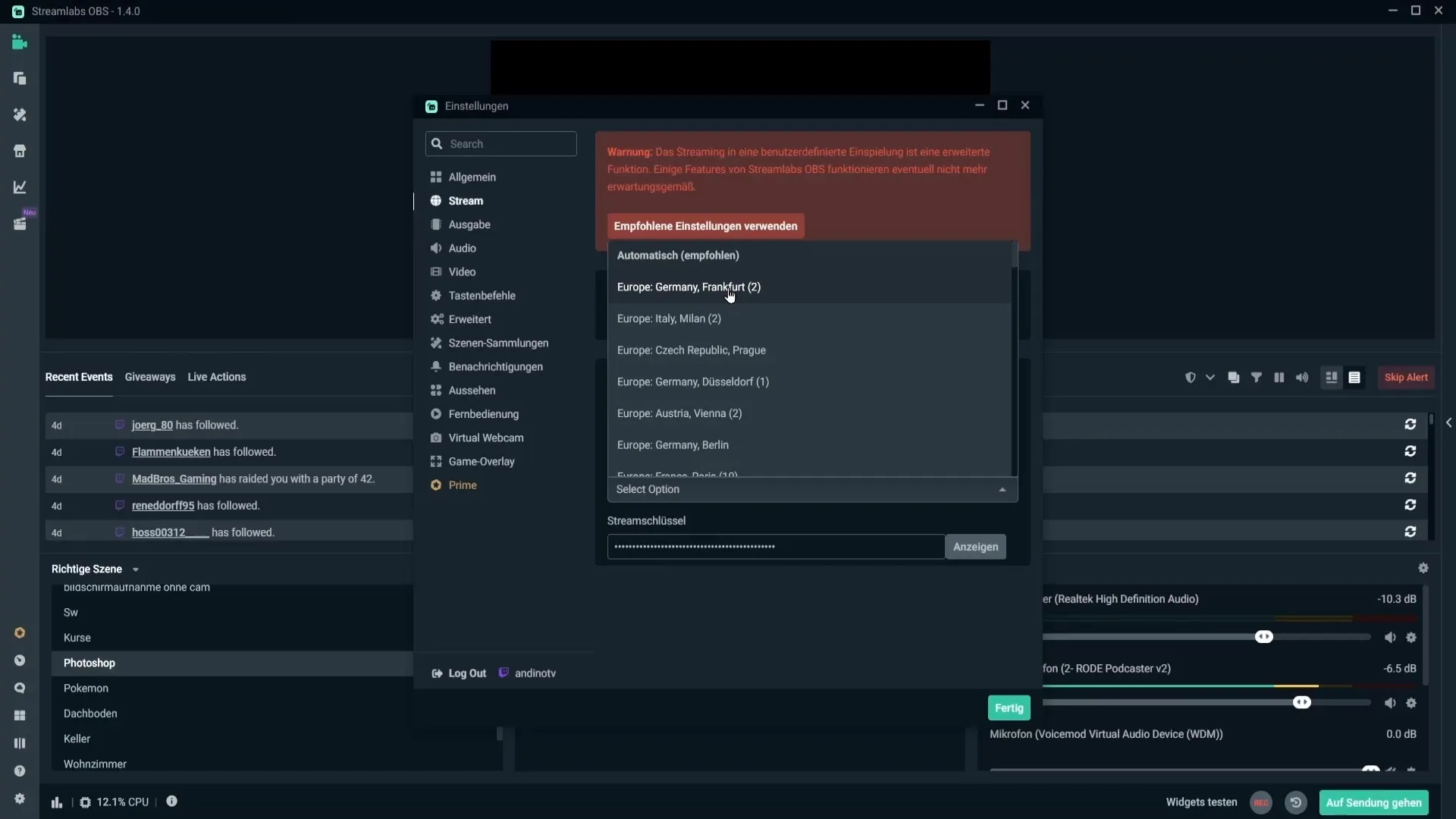
Schritt 8: Animationen reduzieren
Wenn du viele animierte Quellen in deinem Overlay hast, kann das Streamlabs überlasten und zu weiteren Problemen führen. Schalte diese Quellentemporär aus, indem du auf das Augensymbol in der Quellenliste klickst. So kannst du testen, ob die Performance sich verbessert.
Schritt 9: Letzte Schritte zur Fehlerbehebung
Wenn du alle obigen Schritte ausprobiert hast, aber weiterhin Probleme hast, solltest du in Betracht ziehen, deinen PC aufzurüsten oder einen zweiten PC für den Streamingprozess zu nutzen. Eine hohe Bildqualität ist entscheidend, und eine starke Hardware sorgt dafür, dass du ohne Unterbrechungen streamen kannst.
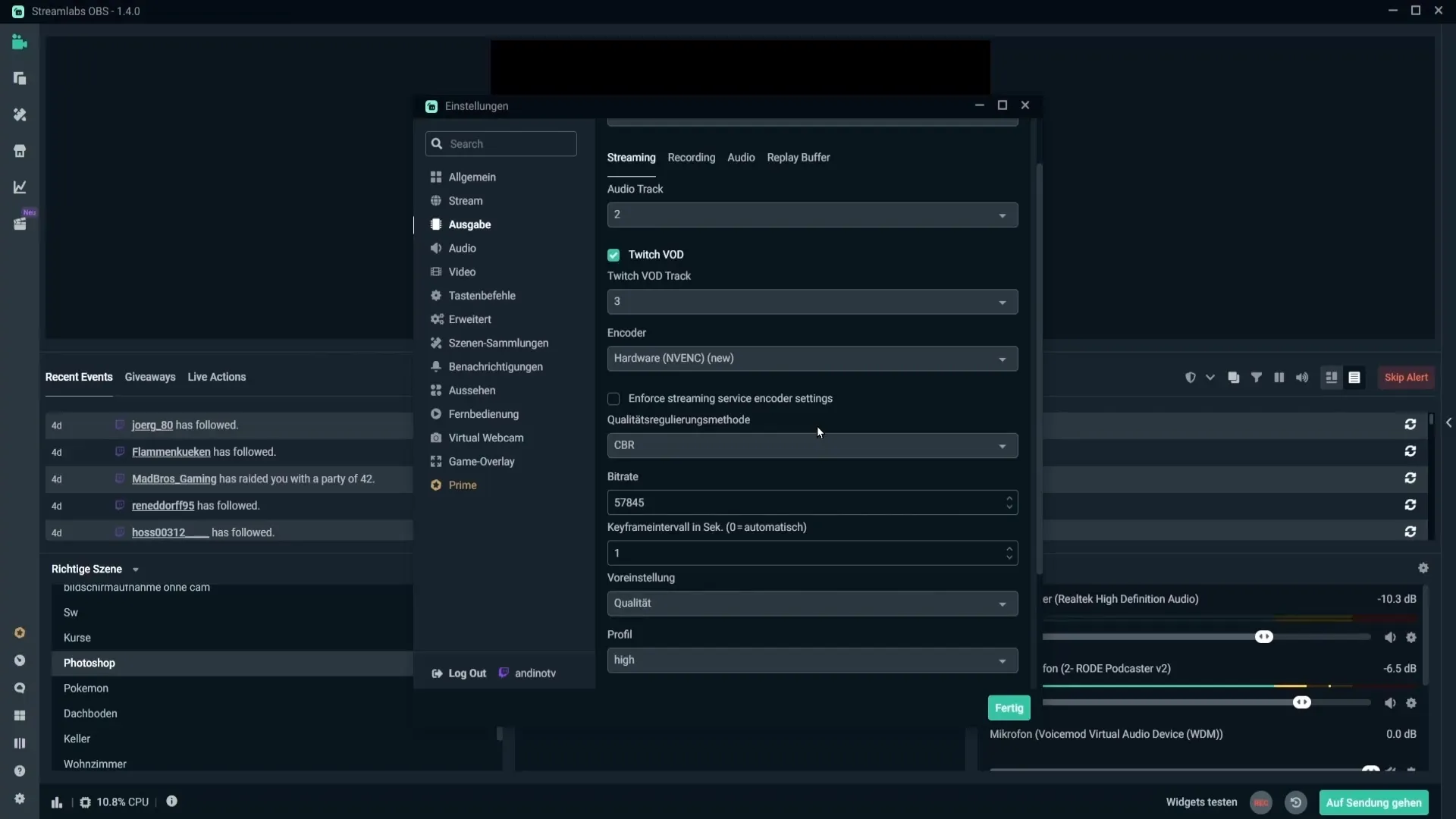
Zusammenfassung – Ausgelassene, verzögerten und übersprungenen Frames effektiv beheben
Die Schritte in dieser Anleitung helfen dir, die häufigsten Probleme mit Frames in Streamlabs zu identifizieren und zu lösen. Indem du die richtigen Einstellungen vornimmst und die Hardwareanforderungen beachtest, kannst du einen reibungslosen Streaming-Prozess sicherstellen.
Häufig gestellte Fragen
Was sind übersprungene Frames?Übersprungene Frames entstehen, wenn die CPU oder Grafikkarte nicht genug Ressourcen für die Verarbeitung der Videoausgabe hat.
Wie kann ich die Bildqualität beim Streamen verbessern?Reduziere die Anforderungen an die CPU und passe die Encoder-Einstellungen an, um die Leistung zu optimieren.
Wie überprüfe ich meine Internetgeschwindigkeit?Führe einen Speedtest durch, um deine Uploadgeschwindigkeit zu überprüfen und sicherzustellen, dass sie die Anforderungen für die Bitrate unterstützt.
Was sollte ich tun, wenn mein Stream weiterhin Probleme hat?Überlege, die Hardware aufzurüsten oder einen zweiten PC zum Streamen zu nutzen, um die Leistung zu verbessern.
Welche Rolle spielt der Streaming-Server?Der Server kann den Streaming-Verkehr beeinflussen; wähle einen Server, der geografisch näher ist, um Verzögerungen zu minimieren.


